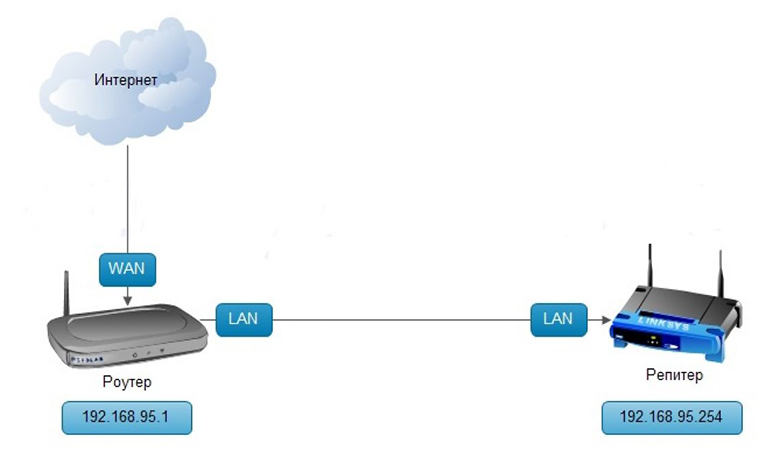
Проблема, когда Wi-Fi есть в одной части жилья, а в другой отсутствует, знакома многим. В таком случае пользоваться нормально интернетом в отдаленных комнатах становится невозможно. Использование роутера как репитера позволяет решить проблему. Чтобы включить эту функцию на маршрутизаторе и настроиться, достаточно выполнить несколько шагов.
Что дает репитер, настроенный в маршрутизаторе?
Подключение роутера как репитера – это возможность сэкономить средства. Если у пользователя оказался второй маршрутизатор, ему не нужно специально покупать дополнительное оборудование. Повторитель помогает избежать потребности в создании второй сети. Пользователю не требуется платить за дополнительный трафик. Репитер – это также возможность избежать создаваемых вторым устройством помех.
Поэтому при проблемах с сигналом лучше всего использовать повторитель. В таком случае сеть станет более объемной.
Подключение роутера как репитера часто связано с:
- Потребностью обеспечить большое здание или помещение беспроводным интернетом. В таком случае сигнал может распространяться даже на несколько подъездов.
- Толстыми железобетонными перекрытиями, которые ухудшают качество интернета в гостинице. На уровень сигнала также отрицательно влияют многочисленная электрика и водопроводные трубы, которые спрятаны в стенах. Поэтому иногда даже в квартире или небольшом доме без повторителя не обойтись.
Устройство расширяет действие сигнала. Оно помогает полноценно пользоваться Wi-Fi даже в самых отдаленных частях здания. Стабильный сигнал может появиться в тех помещениях, которые ранее маршрутизатор не охватывал.
Режим моста и репитера
Не всегда целесообразно покупать роутер, чтобы сделать репитер. В такой ситуации лучше просто приобрести полноценный повторитель. Однако при наличии свободного маршрутизатора есть смысл воспользоваться устройством, настроив в нем нужную функцию. От прошивки роутера зависит, как будет расширяться сигнал: в режиме репитера или моста. Между этими двумя функциями есть различия.
Задача повторителя заключается в ретрансляции сигнала. Благодаря режиму моста создается новая сеть. Трафик в таком случае расходуется через основное оборудование.
При этом пользователь имеет возможность подключаться ко второй сети. Потенциально оба варианта хороши. Поэтому можно использовать тот, который предусмотрен прошивкой устройства.
Поддерживает ли устройство нужный режим?
Стоит отметить, что не каждый роутер можно использовать как репитер. Не все устройства поддерживают эту возможность. Предполагает ли прошивка использование маршрутизатора в качестве повторителя, можно узнать в руководстве по эксплуатации. Если пользователь только планирует купить устройство, лучше сразу уточнить у продавца, предусмотрена ли эта возможность в роутере.
Следует отметить, что изначально устройства от Asus и Zyxel имели такую функцию. В роутерах TP-Link возможность настроить режим моста появилась сравнительно недавно. Репитер же был недоступен. Сейчас владелец роутера этой марки может использовать оба режима.
Нюансы, которые следует учесть
Сделать из роутера репитер довольно просто. Необходимо лишь учесть несколько нюансов. Лучше всего сочетаются роутеры одного производителя. Идеальный вариант – использовать одинаковые модели маршрутизаторов. В других случаях еще потребуется проверить, будут ли взаимодействовать два устройства между собой.
Чтобы маршрутизаторы работали корректно, в их настройках выставляется один канал. Если не внести корректировки, ретранслятор работать не будет. На втором роутере, который используется в качестве повторителя, необходимо отключить некоторые функции. Потребуется выключить DHCP и WPS.
Как настроить функцию репитера?
Чтобы перевести роутер в режим репитера, необходимо открыть настройки в веб-интерфейсе. К примеру, в маршрутизаторах TP-Link раздел называется «Рабочий режим».
Чтобы активировать репитер, потребуется:
- войти во вкладку «Быстрая настройка»;
- выбрать «Рабочий режим»;
- поставить галочку в окне режимов оборудования напротив «Усилитель сигнала»;
- сохранить изменения;
- дождаться перезагрузки оборудования.
При настройке роутера в режиме репитера потребуется выбрать основную беспроводную сеть. Для этого открывается соответствующий раздел («Беспроводная сеть»). Далее выбирается беспроводная сеть, вводится пароль Wi-Fi и сохраняются изменения.
Если устройство поддерживает ретрансляцию, настроить роутер на режим репитера просто. Далее не потребуется вводить какие-либо дополнительные параметры. Все остальное будет выставлено системой в автоматическом режиме.
После проделанных манипуляций прибор начнет раздавать сигнал, расширяя общий радиус действия. Чтобы подключить гаджет к Wi-Fi, вводить какие-либо логины и пароли не потребуется. Два маршрутизатора будут работать как один.
Чтобы выключить репитер в роутере, достаточно просто снять установленную ранее галочку. Инструкция подойдет не только, чтобы настроить маршрутизатор TP-Link, но и перевести в нужный режим устройство любой другой марки. Веб-интерфейсы у каждого производителя могут отличаться, однако принцип в каждом случае остается один и тот же. Главное, чтобы устройство поддерживало функцию повторителя.
Как настроить мост?
Если в устройстве не предусмотрено режима репитера, в роутере можно настроить функцию моста, которая позволяет также расширить диапазон действия беспроводной сети. Не каждый маршрутизатор способен работать в качестве повторителя. Однако практически во всех устройствах предусмотрена роль моста.
Для активации функции потребуется:
- подключить и настроить основной роутер, раздающий беспроводной интернет;
- открыть интерфейс главного девайса и найти раздел с настройками беспроводного режима;
- в пункте «Канал» заменить авторежим на нужное значение и сохранить изменения;
- войти в настройки вспомогательного устройства;
- изменить IP (последняя цифра должна быть выше на 1, чем в адресе основного устройства);
- сохранить адрес в настройках и дождаться перезагрузки маршрутизатора;
- снова открыть настройки вспомогательного роутера и войти в раздел «Беспроводной режим;
- задать имя сети для второго маршрутизатора;
- выбрать такой же канал, как у основного роутера;
- соединиться с сетью и ввести пароль;
- поставить в графе «Тип безопасности» значения, идентичные параметрам основного маршрутизатора;
- отключить WPS-режим при его активности (в некоторых устройствах он называется QSS);
- выключить режим DHCP;
- перезагрузить оба устройства.
Если все действия выполнены правильно, второе устройство будет раздавать ту же сеть, что и основной маршрутизатор. Как и репитер в роутере, мост дает возможность сэкономить средства на оборудовании и подключении второй сети. Таким образом у соседей есть возможность пользоваться одним интернетом. Особенно режим моста актуален для тех, кто живет в общежитии. Одним интернетом может пользоваться несколько комнат.
Стоит отметить, что при использовании моста скорость передачи данных может существенно упасть. Иногда показатели снижаются в два раза. С этой же проблемой могут столкнуться и те, кто подключил роутер в качестве репитера. Чем больше к устройству подключено гаджетов, тем ниже скорость.
Если подключить мост, во время перемещения от одного роутера к другому будет происходит переключение. Эта особенность практически не отражается на пользователе. Гаджет будет автоматически переключаться на второй маршрутизатор.
Использование другой прошивки
В случаях, когда маршрутизатор не имеет поддержки ретранслятора, а покупать повторитель отдельно пользователь не желает, можно воспользоваться сторонней прошивкой. Метод помогает в ситуациях, когда в роутере нет режима репитера. Однако стоит учитывать, что попытка подключить функцию с помощью перепрошивки приведет к тому, что пользователь потеряет гарантию на устройство. В этом случае если понадобится ремонт или замена, магазин или сервисный центр вынужден будет отказать клиенту.
Для прошивки маршрутизатора сперва потребуется загрузить подходящий программный компонент. В нем должна быть предусмотрена функция ретранслятора.
Воспользоваться можно такими прошивками:
- OpenWRT;
- Gargoyle;
- DD WRT.
Далее нужно открыть раздел с системными инструментами, воспользовавшись веб-интерфейсом маршрутизатора. Чтобы обновить прошивку, необходимо выбрать соответствующий пункт меню. Далее следует указать ранее скачанный компонент в качестве исходного файла. Необходимо подтвердить выбор и активировать процесс установки.
После завершения обновления нужно отключить DHCP. Далее открывается раздел поиска беспроводных сетей и запускается сканирование. Необходимо найти свою сеть и вписать пароль.
В разделе Network выбирается подраздел Wi-Fi, в котором нажимается кнопка Add. В параметрах нужно найти Mode и выбрать вариант Client. Функция ретранслятора будет активирована. Далее в режиме репитера производится настройка роутера. Нужно выбрать любое имя для сети, ввести его и сохранить.
Напротив строк LAN и WWAN нужно установить галочки. В настройках выбирается тип шифрования. Лучше всего выставить WPA2 PSK. Потребуется также выбрать пароль для беспроводной сети. После завершения процедуры остается только проверить работу оборудования с новой прошивкой.
Проверка работоспособности
Если после настройки роутера в режиме репитера ретранслятор заработал, изменения можно ощутить сразу. Сигнал усилится в точках, где был слабым. При использовании моста в отдаленных частях помещения должно появиться подключение ко второй сети, которая была создана.
Чтобы убедиться в корректной работе устройства в новом режиме, можно также зайти в настройки роутера. Потребуется открыть соответствующий раздел. В «Беспроводных сетях» нужно проверить статус. Если все правильно настроено, должно стоять значение Run. Далее можно полноценно пользоваться беспроводной сетью.
С какими сложностями можно столкнуться?
Зная, как использовать второй роутер в качестве усилителя сигнала, можно оперативно решить проблему со слабым интернетом. Однако иногда в процессе настройки устройства пользователи совершают ошибки. Поэтому подключиться с первого раза получается не всегда.
Если переключить устройство в режим ретранслятора не выходит, необходимо:
- Проверить, был ли изменен IP-адрес на маршрутизаторе, который выполняет роль повторителя. В случае конфликта между адресами пользоваться устройством невозможно.
- Убедиться в том, что каналы на роутере совпадают.
- Попробовать поменять канал на оборудовании и посмотреть, изменится ли что-то.
- Сравнить типы шифрования на устройствах.
- Проверить, правильно ли был введен пароль. Стоит отметить, что часто причина проблем с запуском повторителя кроется в невнимательности пользователя.
- Сбросить настройки вспомогательного устройства, после чего повторить процедуру.
Отсутствие желаемого результата может свидетельствовать о том, что устройства не подходят друг другу. Проверить эту догадку можно подключив другое оборудование. Если с ним сигнал появится, вспомогательный маршрутизатор был изначально выбран неправильно.

 Все статьи
Все статьи
 Оставить отзыв
Оставить отзыв






